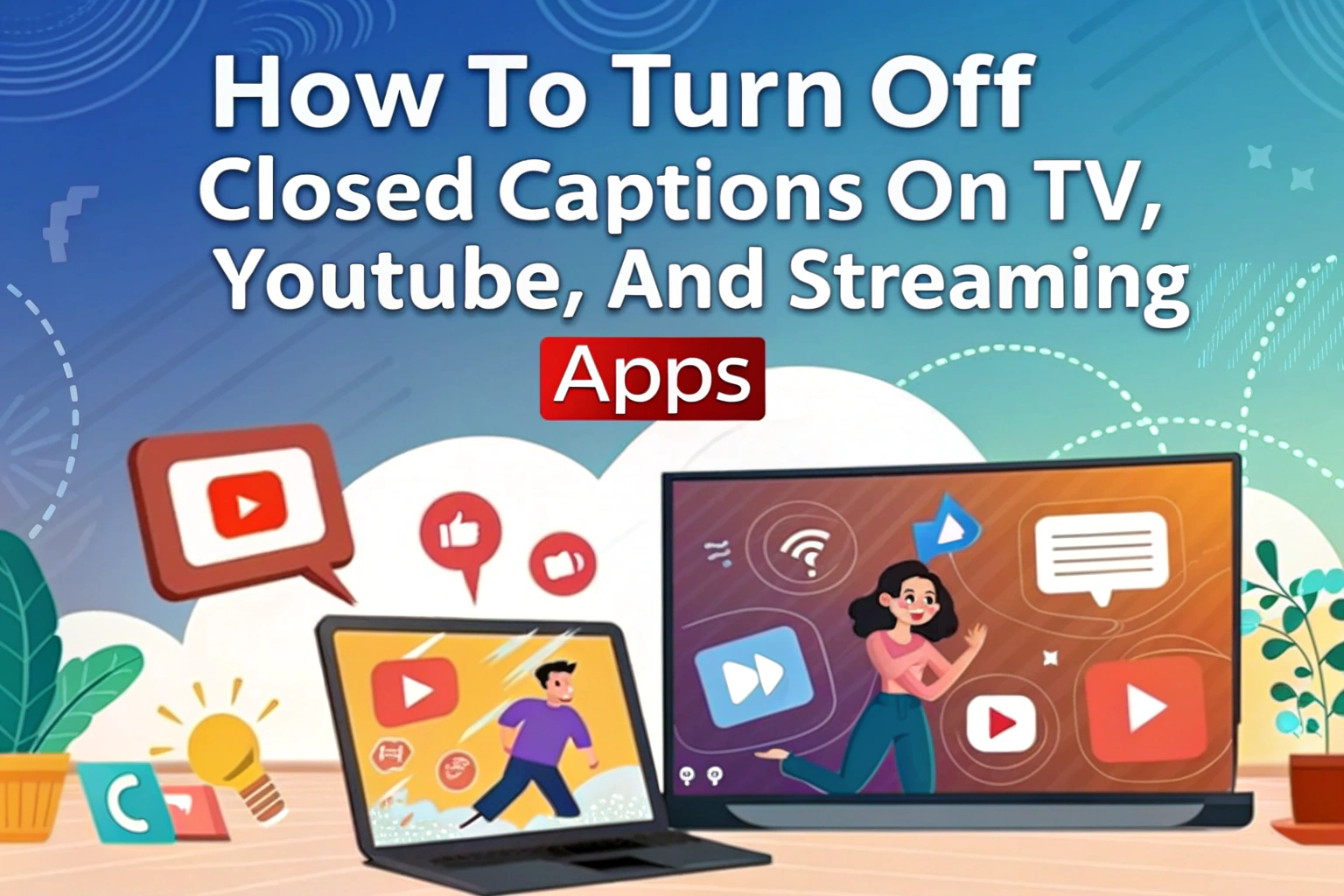선택 캡션은 유용할 수 있지만 때로는 화면 텍스트 없이 동영상을 즐기고 싶을 때가 있습니다. 선택 캡션을 끄는 방법은 간단하며 사용 중인 플랫폼이나 디바이스에 따라 다릅니다. 스마트 TV, YouTube, Netflix 또는 Hulu와 같은 스트리밍 앱의 경우 일반적으로 설정 메뉴 아래에서 옵션을 찾을 수 있습니다. 접근성 또는 자막/CC. 캡션을 끄기만 하면 텍스트 없이 동영상이 재생됩니다.

스마트 TV에서 선택 자막을 끄는 방법
대부분의 최신 스마트 TV에는 자막을 관리할 수 있는 접근성 섹션이 포함되어 있습니다.
- TV를 엽니다. 설정 메뉴로 이동합니다.
- 다음으로 이동합니다. 접근성 또는 캡션/자막.
- 선택 꺼짐 를 클릭하여 선택 자막을 비활성화합니다.
YouTube에서 선택 자막 비활성화하기
YouTube 자막은 재생 중에 빠르게 끌 수 있습니다:

- 동영상을 재생하고 CC 아이콘을 클릭합니다.
- 선택 꺼짐 를 클릭하여 캡션을 즉시 제거합니다.
- 모바일에서는 점 3개 메뉴 → →를 탭합니다. 캡션 → 꺼짐.
YouTube 동영상 트랜스크립션을 원하는 사용자를 위해 다음과 같은 도구를 사용할 수 있습니다. 오디오를 텍스트로 변환를 클릭해도 되지만, 깔끔한 화면을 선호한다면 캡션 없이 동영상을 즐길 수 있습니다.
스트리밍 앱에서 선택 자막 끄기
넷플릭스, 훌루, 디즈니+와 같은 스트리밍 플랫폼에는 자체 캡션 설정이 있습니다:
- 넷플릭스: 동영상 재생 중 말풍선 아이콘 →→ 자막 → 꺼짐.
- Hulu: 톱니바퀴 아이콘 → 캡션 및 자막 → 꺼짐.
- Disney+: 재생 중에 말풍선 → →를 클릭합니다. 자막 → 꺼짐.
앱마다 메뉴가 조금씩 다를 수 있지만 캡션 옵션은 재생 또는 설정에서 항상 액세스할 수 있습니다.
선택 자막 설정 문제 해결
캡션이 꺼지지 않는 경우:
- 디바이스 또는 앱을 다시 시작합니다.
- 소프트웨어 업데이트를 확인합니다.
- 앱 캐시 지우기(모바일 앱의 경우).
동영상 자체에 캡션이 삽입되는 경우도 있습니다. 이러한 경우 설정만으로는 자막을 비활성화할 수 없습니다. 변환하는 도구 비디오를 텍스트로 변환 를 사용하면 캡션을 화면에 표시하지 않고 검토할 수 있도록 캡션을 추출할 수 있습니다.
보너스 팁: 오디오를 텍스트로 및 비디오를 텍스트로 도구 사용
캡션을 해제하더라도 접근성이나 메모를 위해 자막이나 대본이 필요할 수 있습니다:
- 오디오를 텍스트로 변환합니다: 비디오의 음성 오디오를 쉽게 참조할 수 있도록 텍스트로 변환합니다.
- 비디오를 텍스트로 변환합니다: 화면에 캡션을 표시하지 않고 대화와 사운드 단서를 포함한 전체 동영상을 트랜스크립션합니다.
이러한 도구는 화면 텍스트의 방해 없이 대본을 작성하고자 하는 학생, 전문가, 콘텐츠 제작자에게 적합합니다.
결론
TV, YouTube, 스트리밍 앱에서 선택 자막을 끄는 방법은 간단하고 사용자 지정할 수 있습니다. 디바이스나 앱에서 접근성 또는 자막 메뉴를 탐색하면 텍스트 없이 동영상을 즐길 수 있습니다. 또한 오디오를 텍스트로, 비디오를 텍스트로 변환하는 도구는 필요할 때 대본을 제공하여 편의성과 접근성을 결합할 수 있습니다.